Use la plantilla Plan de seguridad y acceso para crear dibujos que muestren las posiciones de los controles de acceso y los equipos de videovigilancia.
Puede crear un plan de acceso y seguridad en una página en blanco o como una capa en un plano de planta existente.
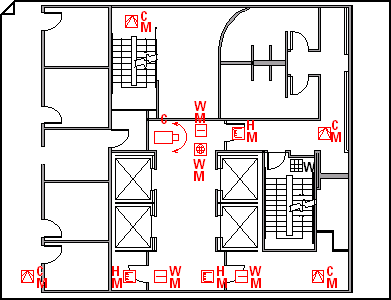
-
Abra Visio.
-
Inicie un plan de acceso y seguridad de una de las siguientes maneras:
Como un dibujo nuevo
En la categoría Mapas y planos de planta, haga clic en Plan de seguridad y acceso > Create.
De forma predeterminada, este tipo de dibujo abre un página de dibujo a escala con orientación horizontal

Como una capa en un plano de planta de CAD
-
Create un nuevo dibujo de la plantilla Plan de seguridad y acceso. Siga el paso de la sección anterior si necesita información sobre cómo crear una.
-
En la pestaña Insertar, haga clic en Dibujo de CAD.
-
En el cuadro de diálogo Insertar AutoCAD dibujo, vaya al archivo de CAD, selecciónelo y haga clic en Abrir.
-
Para aceptar el tamaño y la escala del dibujo de CAD, haga clic en Aceptar.
Nota: Si la escala de dibujo del dibujo de CAD es diferente de la escala de la página de dibujo, se le pedirá que coincida con las escalas o que continúe sin coincidir.
-
Cuando haya insertado el dibujo, puede cambiar su tamaño, su escala o moverlo. También puede bloquear la capa de Visio que contiene el dibujo de CAD. Para obtener más información, consulte Cambiar AutoCAD propiedades de capa.
Sugerencia: Para cambiar las propiedades de un dibujo de CAD insertado (por ejemplo, para cambiar la configuración de escala o protección), haga clic con el botón derecho en el dibujo, seleccione Objeto de dibujo de CAD y, a continuación, haga clic en Propiedades.
Como una capa en un plano de planta existente de Visio
-
En Visio, busque el dibujo de plano de planta existente que desea usar.
-
-
Arrastre formas de seguridad para el control de alarmas y accesos, la iniciación y la anunciación, y la videovigilancia a la página de dibujo.
Las letras en las esquinas de las formas de seguridad indican el tipo de montaje (arriba a la derecha), el tipo de tecnología (inferior derecha) y el tipo de función (parte inferior izquierda).
Sugerencia: Puede bloquear las capas existentes de un dibujo para no modificarlas por accidente al crear un plan en la parte superior. Para obtener más información, consulte Cambiar AutoCAD propiedades de capa.
-
Puede cambiar los datos de formas en cualquier momento.
-
Haga clic con el botón derecho en la forma > Datos > Datos de formas.
-
En el panel Datos de formas , haga clic en cada campo y escriba o seleccione un valor.
-
-
Para etiquetar una forma, haga doble clic en la forma y escriba. Para cambiar la posición de una etiqueta, arrastre el controlador de la etiqueta.







